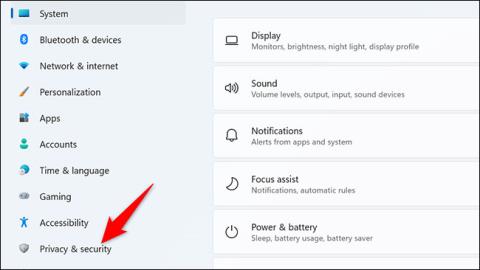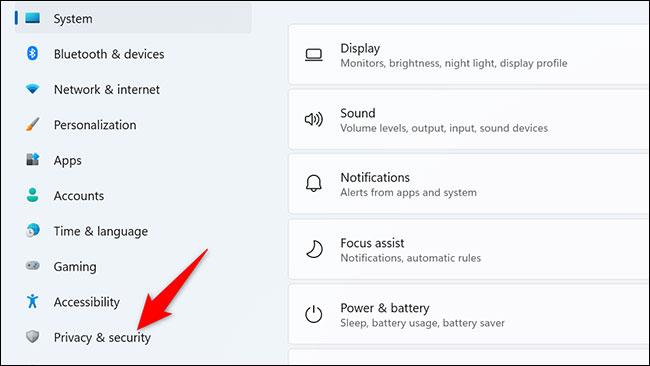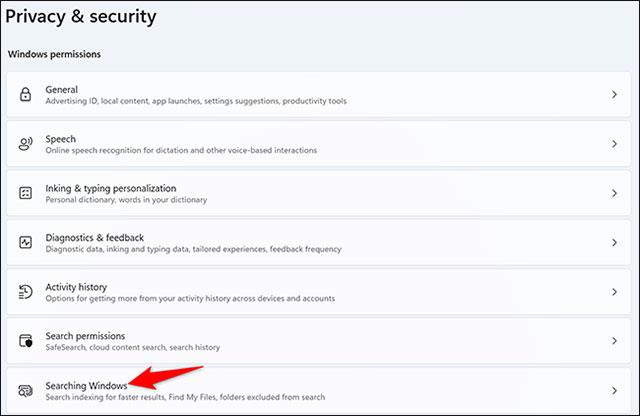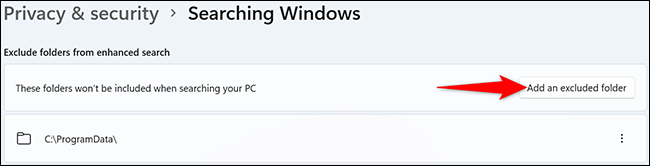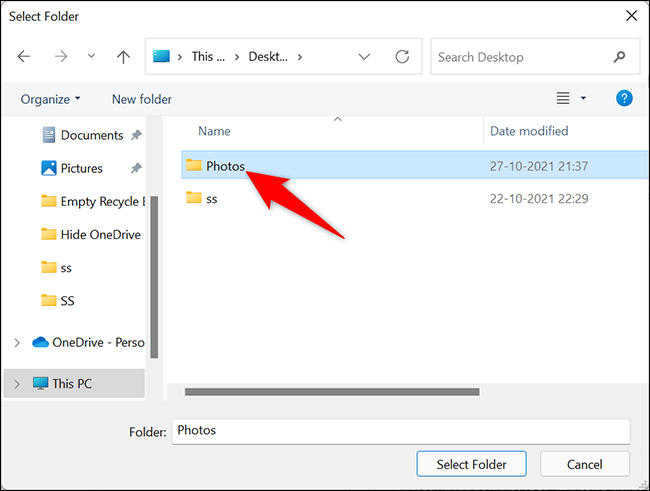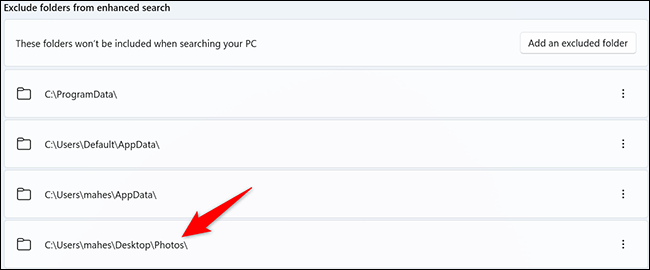Stundum, af einhverjum persónuverndarástæðum, gætirðu viljað fela ákveðna möppu eða möppur svo hún birtist ekki í leitarniðurstöðum sem skilað er í hvert sinn sem einhver gerir fyrirspurn með Windows 11 leit. . Burtséð frá ástæðunni er ekkert flókið að stilla tölvuna þína til að útiloka ákveðnar möppur í kerfisleitarfyrirspurnum. Við skulum komast að því rétt fyrir neðan.
Fela möppu frá leitarniðurstöðum á Windows 11
Sjálfgefið er að Windows 11 leitar að hlutum í skjölum, myndum, tónlist og skjáborðsmöppum á kerfinu.
Til að byrja að fela möppu í Windows leitarniðurstöðum skaltu fyrst opna Stillingarforritið á Windows 11 tölvunni þinni með því að ýta á Windows + i flýtilykla .
Í stillingarviðmótinu sem opnast, frá vinstri valmyndarstikunni, smelltu á " Persónuvernd og öryggi ".
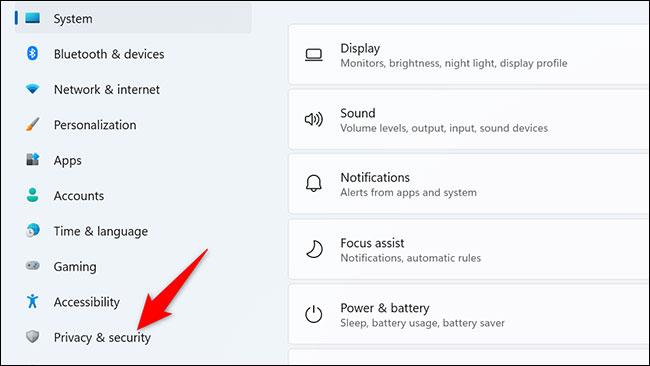
Á síðunni „ Persónuvernd og öryggi “, í hlutanum „ Windows heimildir “, smelltu á „ Leita í Windows “.
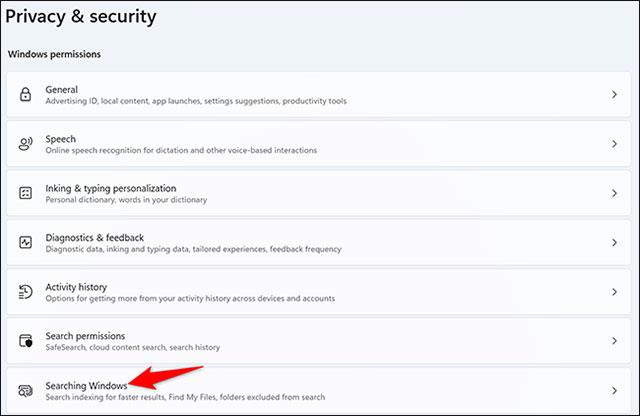
Á síðunni " Leita í Windows " muntu sjá í hlutanum " Útiloka möppur frá aukinni leit " sýna möppur sem eru faldar úr leitarniðurstöðum. Til að bæta einni eða fleiri möppum við þennan lista, smelltu á " Bæta við útilokuðum möppu ".
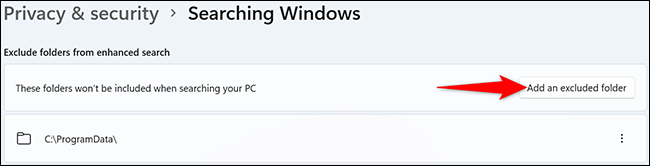
Þú munt sjá gluggann „ Veldu möppu “ birtast. Í þessum glugga skaltu velja möppuna sem þú vilt fela úr leitarniðurstöðum.
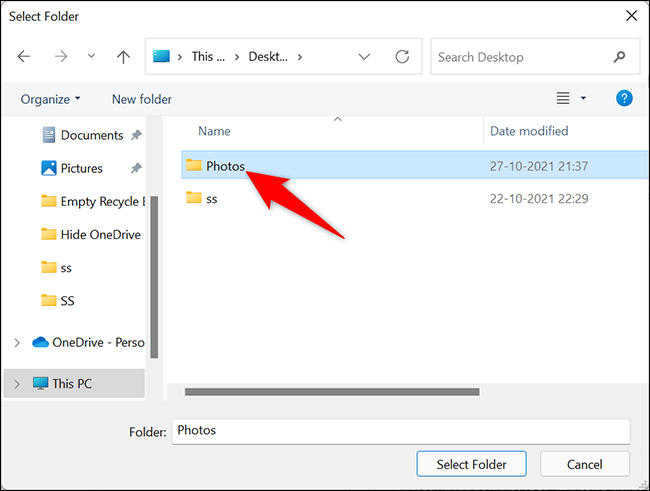
Slóð möppunnar sem þú valdir mun birtast í hlutanum „ Útloka möppur frá aukinni leit “. Þetta staðfestir að mappan þín er nú falin fyrir leitarniðurstöðum.
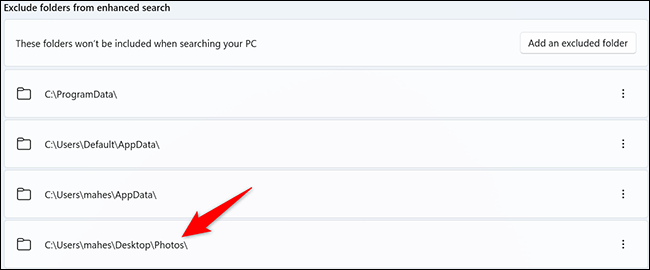
Það er allt svo einfalt! Óska þér velgengni.